群晖NAS的访问方式一般分为局域网访问和外网访问。大多数用户是在局域网访问,如果遇到出差或者外出,重要资料又没带,这就需要登录NAS的外网地址,来进行NAS里数据的访问,以解决燃眉之急。
阿影这边总结了一下,外网访问一般分为三种方式。
1、启用QuickConnect
登陆DSM系统–控制面板–连接性–外网访问–QuickConnect–启用QuickConnect–输入QuickConnect ID–应用即可完成设置。▼
启用QuickConnect的适合需要登录群晖官网注册的账户。如果没有群晖账户,需先在群晖官网注册一个,然后进行启用登录。
2、设置好QuickConnect后,会有访问地址,可以通过WEB界面登录或者移动终端APP登录NAS进行数据访问!
网页登录就选择http : //QuickConnect.to/ky***这个地址;移动端APP登录,在地址栏输入QuickConnect ID即可!!!!▼
以上就是QuickConnect外网访问设置
1、网络真实公网IP查看
✦公网IP可通过在百度输入“外网IP”来查看本地网络的外网IP地址。
✦还可以进入到拨号路由器或者拨号光猫查看“WAN”口所获取到的公网IP(自行参考设备说明查询,不做解释)。
✦如果查询到的WAN口IP地址和百度查询到的公网IP一致,那么就说明您的网络中拥有“真实的公网IP地址”。
✦如果查询到的WAN口IP地址与百度查询到的公网IP不一致,那你的网络是没有真实公网IP地址,这种情况是不能做端口映射,NAS也不可以进行DDNS域名这种外网设置。访问NAS,只能通过第一种方式来进行外网访问NAS
2、有动态公网IP的设置方法
✦打开控制面板–外部访问–DDNS–新增
✦选择服务供应商,填写相应的信息(域名需要提前在域名供应商处申请好)。
✦设置完成后记住主机名称,完成后状态正常就说明您的这个域名可用,NAS端DDNS域名就设置完成。
✦ 接下来就是在拨号路由器或者拨号光猫里边做端口映射(每个品牌的设置不同)这个需要参照拨号路由器或者拨号光猫的说明来设置。
✦ 在拨号路由器或者拨号光猫中把NAS的内网IP和端口号映射到外网,就可以通过之前创建的DDNS域名加端口号访问NAS了。
✦可以把公网IP绑定到NAS的局域网口中,就可以通过公网IP访问NAS里边的数据。
登录DSM系统–控制面板–网络–网络界面–局域网1–编辑–调整为手动设置网络IP,在IP地址中输入您公网的IP地址、子网掩码、网关和DNS server,设置好后保存。
这样您就可以通过公网IP加端口号的方式在外网访问NAS了。
如需端口映射,自行查看设置相应访问端口。
https://www.synology.com/zh-cn/knowledgebase/DSM/tutorial/Network/What_network_ports_are_used_by_Synology_services

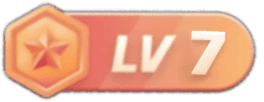








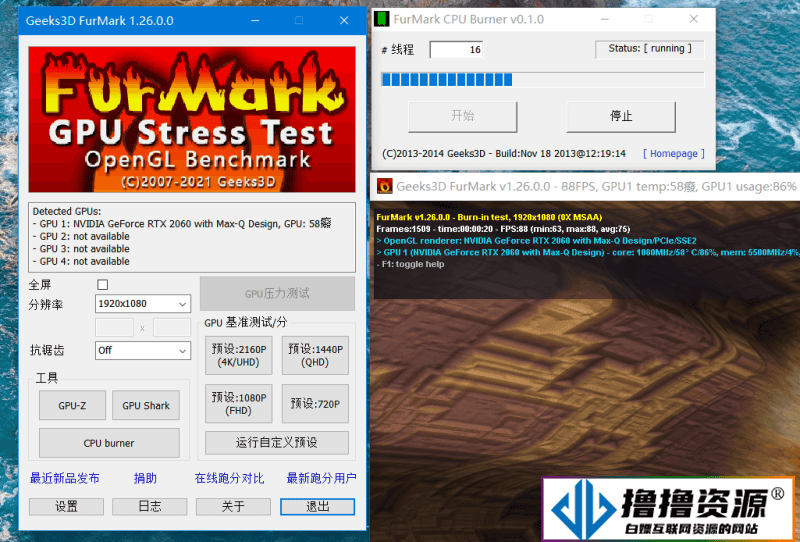
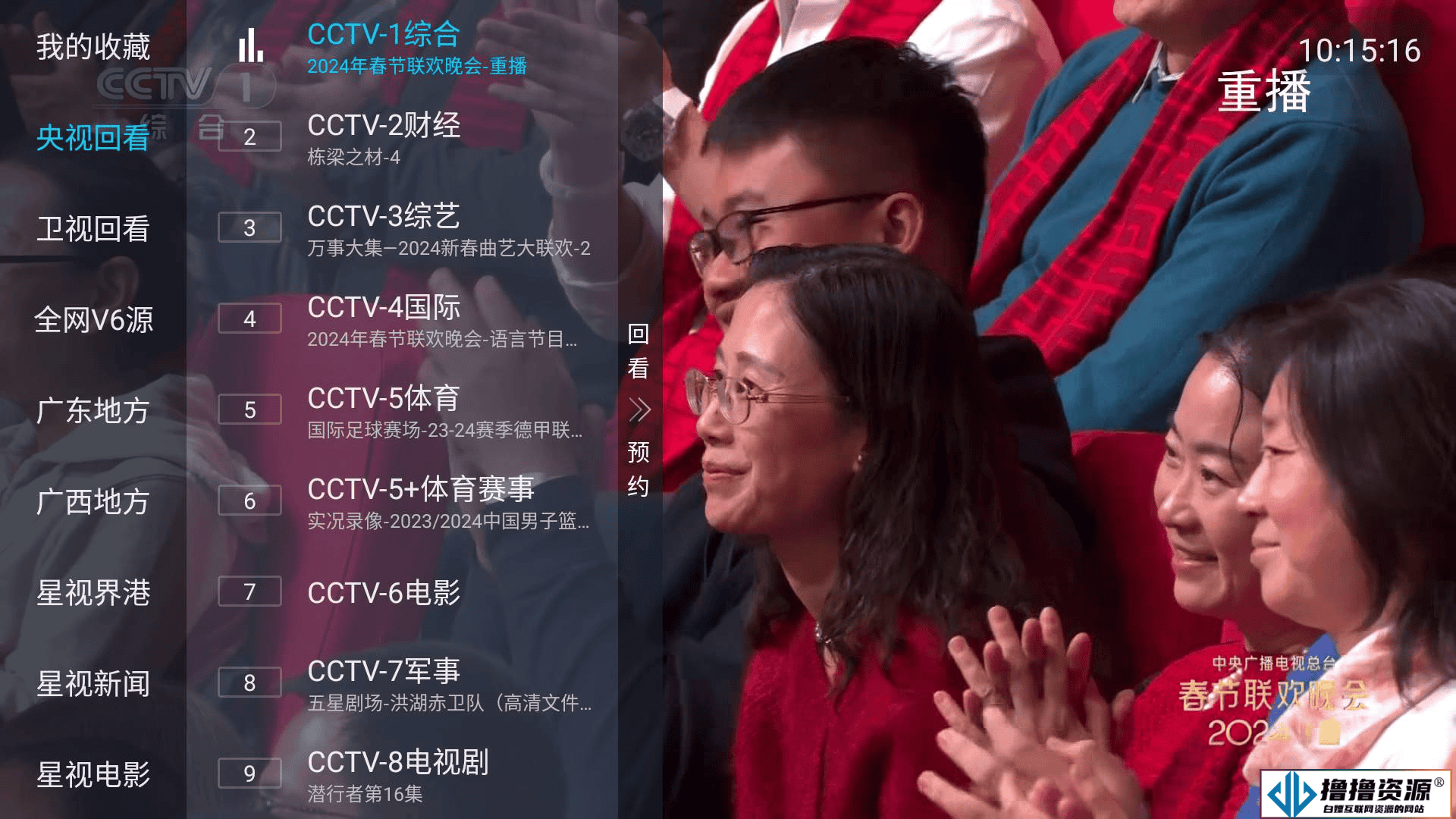
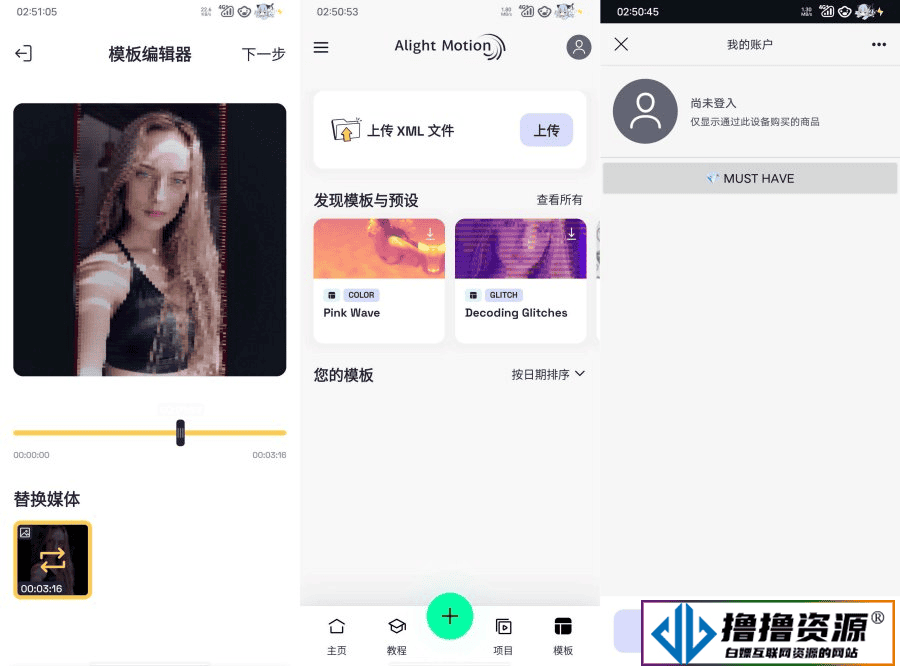




![(10303期)[实操项目]付费群赛道,日入1000+-不死鸟资源网](https://www.xyxmh.cn/wp-content/uploads/2024/05/20240505073040-663735a06a803.jpg)



暂无评论内容